「Apple Vision Pro」の前面のアルミニウム製フレームに右手を置き、柔らかい生地で作られた後部に左手を添えて、顔に装着したとき、過去のVR体験のことを考えていた。そして、進歩した部分を探して全体像に集中するよう自分に言い聞かせた。というのも、拡張現実(AR)ヘッドセットや仮想現実(VR)ヘッドセットに関して、実際の製品が前評判どおり刺激的だったことは一度ないからだ。

提供:Jason Hiner/ZDNET
30分後にVision Proの試用を終えたとき、こうしたデモの後で今までに抱いたことのない思いを抱いた。「すぐに戻って、もう1回やりたい。今すぐに」
Vision Proのヘッドセット体験を楽しいものにしている要素は多数あるが、中でも特に大きな要素について詳しく紹介したい。

「CES 2023」でHTCの「VIVE XR Elite」を試したときの写真。Apple Vision Proのデモでは写真撮影が禁止されていた。
提供:Jason Hiner/ZDNET
1. スムーズですぐに操作を覚えられるアイトラッキングインターフェース
Vision Proを装着して頭にフィットさせたら、まず「Digital Crown」を押して、ヘッドセットを自分の目に合うように調整する。この際、目の前に円形で表示されるいくつかの点に焦点を合わせる。率直に言うと、デモの後、アイトラッキングはVision Proで実行するすべての操作に極めて重要かつ有効だと考えていたが、あの簡単なキャリブレーションだけで調整が完了したかと思うと、驚きを覚えた。
だが、少し先走ってしまったようだ。目のキャリブレーションが完了したら、手を体の前にかざして手をキャリブレーションし、Digital Crownを押すと、ホームビューに移動する。デフォルトのホームビューには一連のアプリアイコンが表示されており、「iPad」のホーム画面や「Mac」の「Launchpad」のように見える。
ここからすぐに分かったが、アプリを起動するには、手を膝の上に置いたまま、アプリを見て、親指と人差し指をくっつけるだけでいい。アプリの次のページにスクロールしたいときは、親指と人差し指をくっつけた状態で、糸を引っ張るように上下左右に動かすだけだ。ウィンドウ、アプリ、体験を閉じるには、親指と人差し指を素早くくっつけてコントロールを表示し、「X」を見ながら、親指と人差し指をもう一度くっつける。
筆者は5~10分ですぐに、アプリの起動と終了、上下左右へのスクロール、項目の選択、目の前の空間でのアプリやウィンドウの移動ができるようになった。デモが終わる頃には、あまり考えなくても自信を持って、それらの操作を正確に実行できるようになっていた。
これは間違いなくVision Pro最大の技術革新だ。Appleがこの機能の開発に長期間取り組んできたことは明白であり、その点はVision Proチームの元ニューロテクノロジー研究者であるSterling Crispin氏から裏付けが取れている。適切なインターフェースを作成したことで、使用に耐える製品への道が開かれたが、次はコンテンツによって体験を提供し、Vision Proが引き出しにしまい込まれないようにしなければならない。ほとんどのヘッドセットはこうして消えていく。
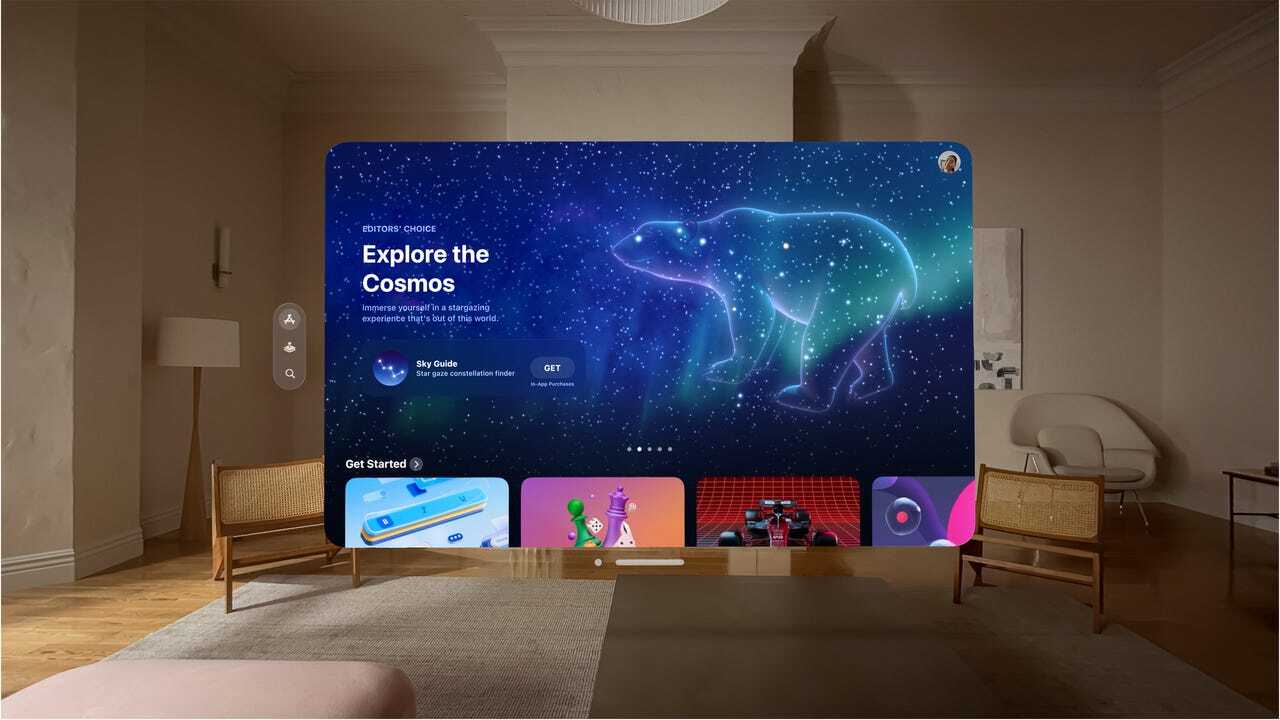
これがVision Proのインターフェースの基本的な例だ。
提供:Apple





